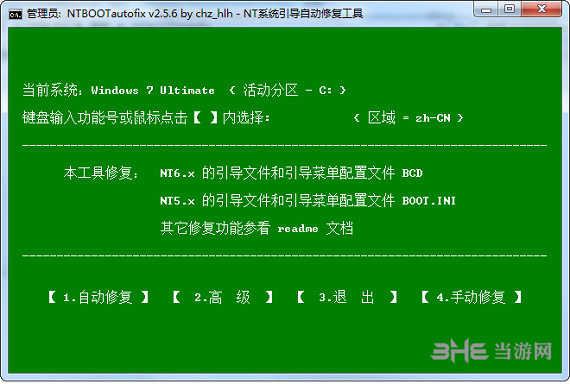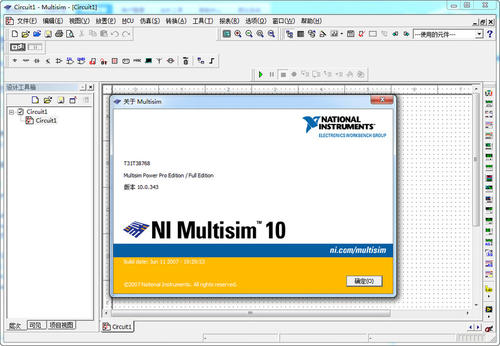Publisher Toolbar下载|Publisher Toolbar(Chrome广告管理器) 官方版V5.0.10下载
Publisher Toolbar是谷歌Chrome浏览器上的一款广告管理插件,你可以用这个插件来指定屏蔽那些你看着不爽的广告。
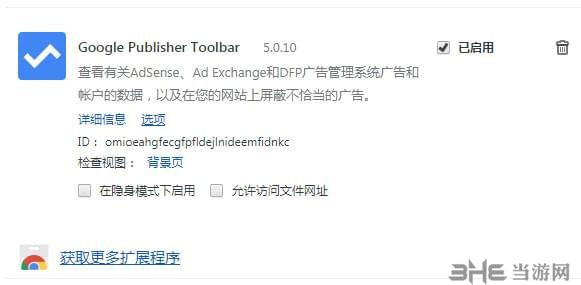
软件介绍
目前由于互联网行业广告的不规范性,个别网站以广告为主,内容为辅。因此网络上诞生了很多广告屏蔽插件。但是有些个别chrome广告拦截插件,借着去除广告的名义,在Chrome浏览器的插件安插自己的广告!更为可耻,所以对于这些参差不齐的广告屏蔽插件,谷歌公司也决定推出一个“官方版”的广告管理和屏蔽插件:Google Publisher Toolbar。对于知识兔这款插件的功能强大之处想必不用多说,谷歌出品必属精品。在Chrome浏览器中安装了Google Publisher Toolbar插件以后,用户不仅可以管理自己的谷歌广告账户,知识兔也可以为普通用户分享一个广告拦截和显示广告链接地址的功能。
软件功能
1 链接到广告的登陆页面,允许安全的知识兔点击
2 要广告单元上的报告包括性能指标,如知识兔点击, RPM和预计收益。
3 买方名称。
4 显示URL 。
使用说明
方法一:.crx文件格式插件安装
1.首先用户知识兔点击谷歌浏览器右上角的自定义及控制按钮,在下拉框中选择设置。
2.在打开的谷歌浏览器的扩展管理器最左侧选择扩展程序或直接输入:chrome://extensions/
3.找到自己已经下载好的Chrome离线安装文件xxx.crx,然后知识兔将其从资源管理器中拖动到Chrome的扩展管理界面中,这时候用户会发现在扩展管理器的中央部分中会多出一个”拖动以安装“的插件按钮。
4.松开鼠标就可以把当前正在拖动的插件安装到谷歌浏览器中去,但是谷歌考虑用户的安全隐私,在用户松开鼠标后还会给予用户一个确认安装的提示。
5.用户这时候只需要知识兔点击添加按钮就可以把该离线Chrome插件安装到谷歌浏览器中去,安装成功以后该插件会立即显示在浏览器右上角(如果知识兔有插件按钮的话),如果知识兔没有插件按钮的话,用户还可以通过Chrome扩展管理器找到已经安装的插件。
方法二:文件夹格式插件安装
1.首先用户知识兔点击谷歌浏览器右上角的自定义及控制按钮,在下拉框中选择设置。
2.在打开的谷歌浏览器的扩展管理器最左侧选择扩展程序。
3.勾选开发者模式,知识兔点击加载已解压的扩展程序,将文件夹选择即可安装插件。
下载仅供下载体验和测试学习,不得商用和正当使用。